线图与甘特图:项目管理中的数据可视化
发布时间: 2024-07-03 11:29:06 阅读量: 120 订阅数: 38 


数据可视化图表模板.rar
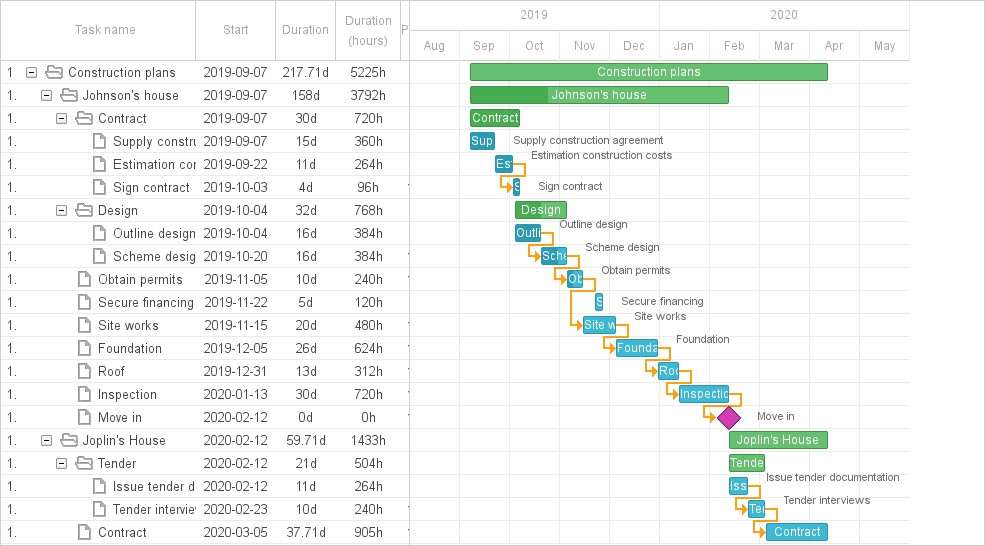
# 1. 项目管理中的数据可视化概述**
数据可视化是一种将复杂数据转化为图形表示的技术,在项目管理中发挥着至关重要的作用。它使项目经理能够快速有效地理解和分析项目数据,从而做出明智的决策。
数据可视化在项目管理中的主要好处包括:
* **提升数据理解度:**图形表示使数据更容易理解和解释,即使对于非技术人员也是如此。
* **识别趋势和模式:**可视化可以帮助项目经理识别数据中的趋势和模式,从而预测未来的表现和采取预防措施。
* **促进沟通:**图形表示可以有效地传达项目信息,促进团队成员和利益相关者之间的沟通和理解。
# 2. 线图
### 2.1 线图的理论基础
#### 2.1.1 线图的类型和特点
线图是一种通过连接数据点形成线条来展示数据变化趋势的图表。它可以分为以下几种类型:
- **折线图:**连接数据点的线条呈折线形,适用于展示数据在时间或其他连续变量上的变化趋势。
- **平滑线图:**连接数据点的线条呈平滑曲线形,适用于展示数据在时间或其他连续变量上的平滑变化趋势。
- **面积图:**在折线图或平滑线图的基础上,填充线条与坐标轴之间的区域,适用于展示数据在时间或其他连续变量上的累积变化趋势。
线图具有以下特点:
- **直观易懂:**线条的走向清晰地展示了数据变化的趋势,易于理解。
- **简洁明了:**线图只展示数据变化趋势,不包含其他冗余信息,简洁明了。
- **可比较性强:**不同的线图可以并列展示,方便比较不同数据之间的变化趋势。
#### 2.1.2 线图的绘制原则
绘制线图时,需要遵循以下原则:
- **数据点顺序:**数据点应按时间或其他连续变量的顺序排列。
- **线条粗细:**线条的粗细应与数据的重要性相匹配,重要的数据使用较粗的线条。
- **线条颜色:**不同的数据系列使用不同的线条颜色,以区分不同的数据趋势。
- **坐标轴:**坐标轴应清晰标注数据单位和范围,方便数据解读。
- **图例:**图例应说明不同线条颜色代表的数据系列,避免混淆。
### 2.2 线图在项目管理中的应用
线图在项目管理中有着广泛的应用,主要用于以下方面:
#### 2.2.1 项目进度的可视化
线图可以直观地展示项目进度的变化趋势。通过绘制项目计划进度和实际进度之间的折线图,可以清晰地看出项目的实际进度是否符合计划,以及是否存在进度滞后或超前的情况。
```python
import matplotlib.pyplot as plt
# 项目计划进度和实际进度数据
planned_progress = [0.1, 0.2, 0.3, 0.4, 0.5, 0.6, 0.7, 0.8, 0.9, 1.0]
actual_progress = [0.1, 0.25, 0.35, 0.45, 0.55, 0.65, 0.75, 0.85, 0.95, 1.0]
# 绘制折线图
plt.plot(planned_progress, label="计划进度")
plt.plot(actual_progress, label="实际进度")
plt.xlabel("时间")
plt.ylabel("进度")
plt.legend()
plt.show()
```
**代码逻辑分析:**
1. 导入必要的库。
2. 定义项目计划进度和实际进度数据。
3. 使用 `plt.plot()` 绘制折线图,分别绘制计划进度和实际进度。
4. 设置坐标轴标签和图例。
5. 显示图表。
**参数说明:**
- `plt.plot()`:绘制折线图。
- `label`:设置线条的标签。
- `plt.xlabel()`:设置 x 坐标轴标签。
- `plt.ylabel()`:设置 y 坐标轴标签。
- `plt.legend()`:显示图例。
- `plt.show()`:显示图表。
#### 2.2.2 项目成本的分析
线图还可以用于分析项目成本的变化趋势。通过绘制项目预算和实际成本之间的折线图,可以清晰地看出项目的实际成本是否符合预算,以及是否存在成本超支或节约的情况。
```python
import matplotlib.pyplot as plt
# 项目预算和实际成本数据
budget = [10000, 12000, 14000, 16000, 18000, 20000, 22000, 24000, 26000, 28000]
actual_cost = [10500, 12500, 14500, 16500, 18500, 20500, 22500, 24500, 26500, 28500]
# 绘制折线图
plt.plot(budget, label="预算")
plt.p
```
0
0





